
클릭 뱅크 상품 변경 시 설정 변경하는 법 (페이스북, A1, 클릭뱅크)
하나의 도메인으로 어떤 상품을 돌리고 있는 페이스북 광고를 끄고 그 도메인을 이용하여 다른 상품의 전환 광고로 만들어 돌릴 수도 있습니다. 오늘은 그 과정을 저와 함께 공부하는 시간을 가졌으면 좋겠습니다.
일련의 과정
순서가 조금 달라도 상관이 없을 수도 있다. 하지만 최근까지 클릭퍼널스로 프리셀을 만들던 나에게 새로운 플랫폼 A1은 조금 혼란스러운 부분이 있었다. 그래서 앞으로의 같은 상황이 반복되었을 경우 헤매지 않고 하기 위해 과정을 공부해보자
1) 기존 전환 광고를 끄기
새로운 전환 광고를 돌리기 위해서 기존에 돌리고 있던 광고는 껐다. 그립톡으로 돌리고 있었는 데 매출은 전혀 일어나지 않았다. 매출보다는 클릭 뱅크의 건강 오퍼 론칭을 위해 일종의 페이스북과 신뢰도를 쌓기 위해 광고비와 광고 승인을 늘리는 방안으로 시작하였다.
2) 새로운 픽셀 만들기
구매도 일어나지 않은 기존 픽셀 사용할 수도 있으나 나는 새 상품에 맞는 픽셀을 추가하여 만들었다. 픽셀 만드는 것은 정말 간단한다. 픽셀-추가 버튼을 누르고 새 픽셀의 이름을 정하고 확인하면 끝이다. 픽셀을 만들고 나면 사람 추가를 하여 운영을 하는 사람을 지정하여야 하고 자산에도 추가를 하여야 한다.
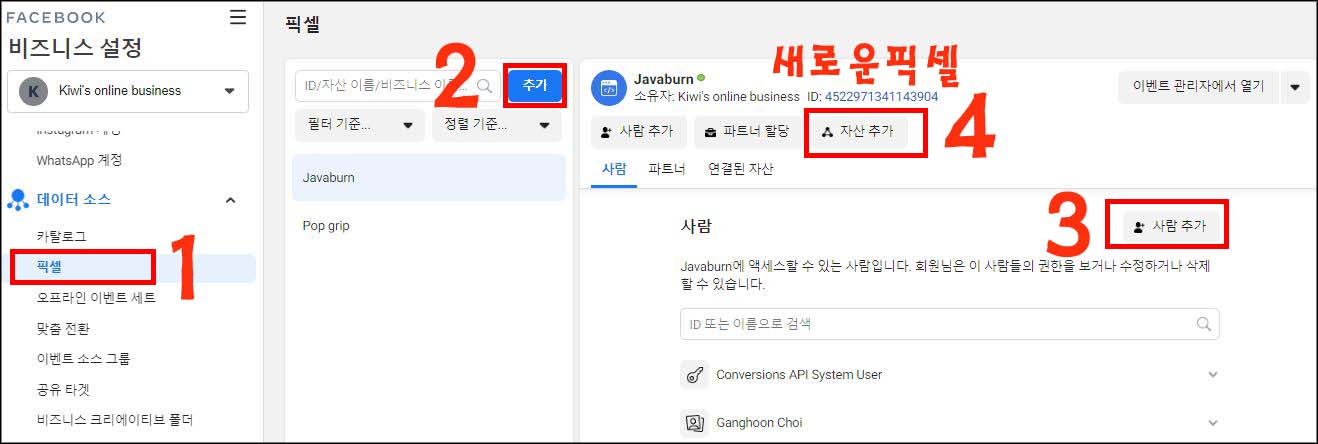
3) A1 프리셀 만들기
클릭뱅크에서 상품을 정했으니 상세페이지 역할을 하는 프리셀을 만들 차례이다. 프리셀 종류는 많으나 기본 입력은 똑같다. 이름은 일반적으로 상품의 이름을, 클릭 뱅크 닉네임은 클릭 뱅크에서 사용하는 닉네임을 입력하면 되고 나의 경우는 상품에 따라 개별적인 닉네임을 새로 만드는 편이다. 오퍼는 어떤 상품을 홍보할 것에 대한 것이며, 도메인은 기존에 사용한 도메인이나 새로 구입한 경우 그 도메인을 입력한다. 픽셀은 나는 위에서 새로 만든 픽셀을 입력했다. PATH는 식별을 하기 위한 것으로 도메인 주소 뒤에 붙는 데 임의로 지정할 수 있다.
상품을 홍보하기 위해서는 최소한의 상품에 대한 공부가 필요하고 그에 따른 문구나 이미지를 만들어야 한다. 이번 상품의 경우 다이어트 상품이어서 그에 맞는 문구와 이미지를 만들어서 입력하고 첨부하였다. 내용 수정이 끝이 나면 제일 아래 완료하기 버튼이 있는 데 그것을 클릭하면 프리셀 리스트에 생성이 된다.
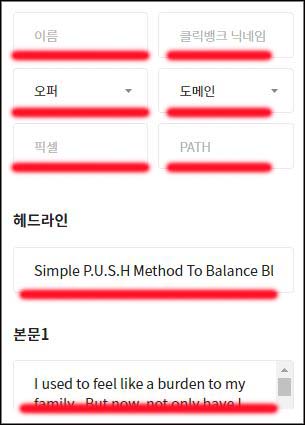
제일 아래에 있는 것이 방금 만든 프리셀이다. 이름, 종류, 오퍼, 링크(도메인)이 나와있으며, 종류 및 내용도 수정이 용이하다. 도메인 주소를 복사하여 새 창에서 한번 실행시켜 본다. 내가 계획한 대로 프리셀이 나오는지 확인하는 작업이다.
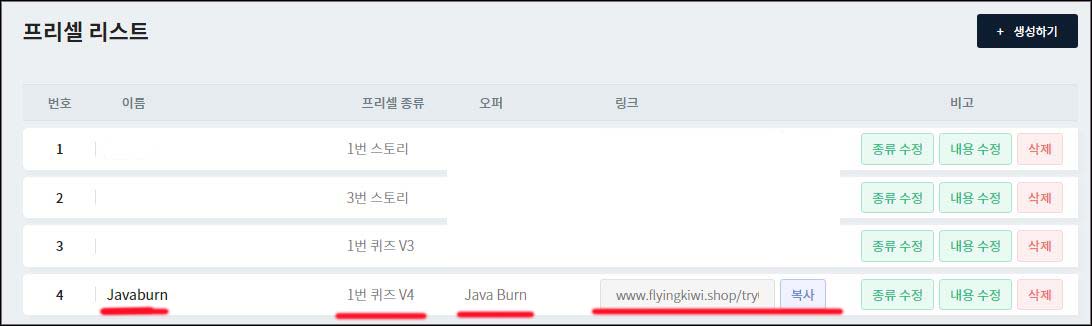
4) 웹 이벤트 구성 및 수정
다시 비즈니스 관리자에서 데이터 소스로 들어간다. 아래와 같이 개요, 취합된 이벤트 측정, 웹이벤트 구성을 클릭한다.
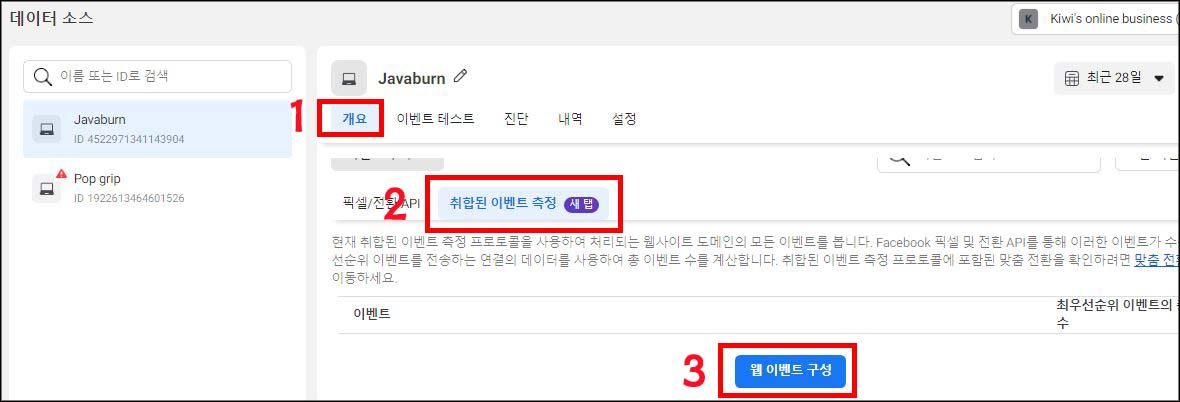
웹이벤트구성에 들어가면 아래와 같은 수정 화면을 볼 수 있는데 이때 픽셀을 내가 원하는 것으로 정하고 완료하면 된다. 이벤트는 구매, 결제 시작, 장바구니에 담기 그리고 콘텐츠 조회 4가지만 하기로 한다.
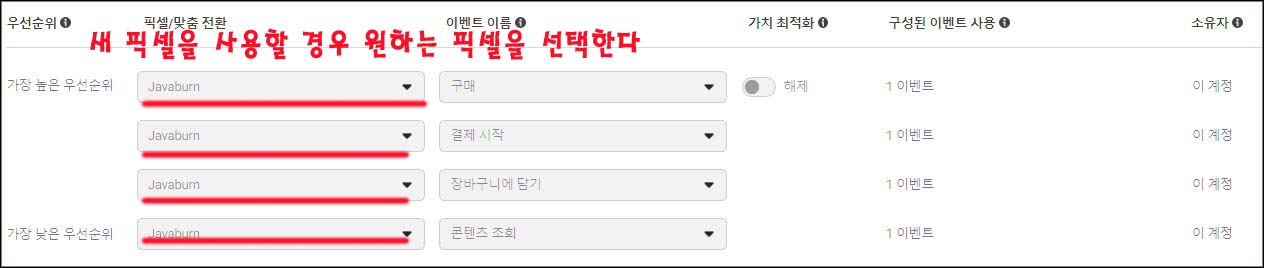
5) 액세스 토큰 만들기
다시 데이터 소스로 나온 다면 이번에는 액세스 토큰을 만들기 위해 설정을 클릭하고 아래의 액세스 토큰 만들기를 클릭한다 그럼 토큰 코드가 나오는 데 복사해 둔다. 이것은 나중에 클릭 뱅크 픽셀 심을 때 토큰도 같이 등록하게 된다.
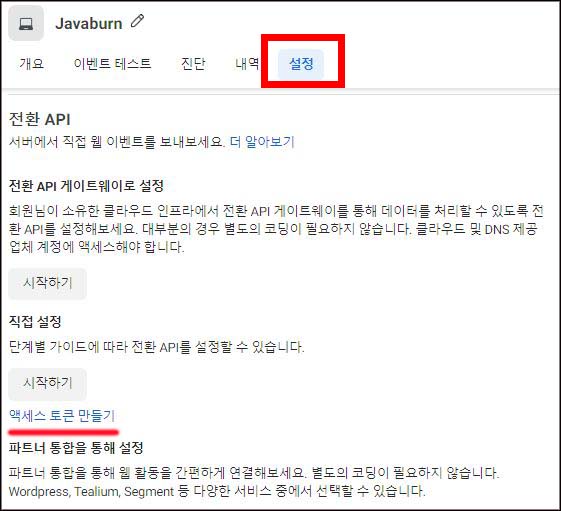
6) Add Tracking Code
클릭뱅크 대시보드에서 클릭 뱅크 닉네임을 클릭한다. 그리고 상단에서 Vendor setting-my site를 클릭하고 아래로 쭉 내려오다 보면 Add Tracking Code가 보이면 그것을 클릭하고 들어간다.
타입은 페이스북 픽셀로 아래 사진 내용을 보면서 픽셀 아이디, 액세스 토큰, 도메인 주소 등을 입력하고 저장한다.
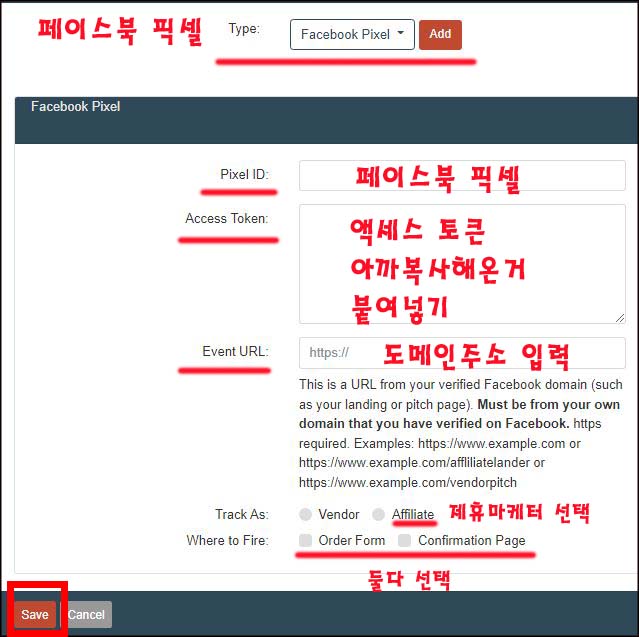
7) 픽셀 활성화
저장을 하고 나서 다시 Add tracking code 쪽으로 내려오면 아래와 같이 뭔가가 생성되어 있다. 나는 이미 활성화를 시켜서 Status가 Active로 나오지만 처음에는 그렇지 않을 것이다. 보시면 녹색 삼각형 재생 버튼이 보일 것인데 그것을 클릭하면 나의 아래 화면과 같이 보일 것이고 픽셀이 활성화되었다 라는 것을 의미한다.

지금까지 새 픽셀을 추가하고 새로운 상품의 프리셀을 만들었고 이벤트 구성 수정도 마쳤다. 그리고 클릭 뱅크 픽셀 등록을 위해 액세스 토큰도 생성하고, 클릭 뱅크에서 픽셀 등록 및 활성화까지 마쳤다.
이제는 페이스북 광고 관리자에서 새로운 광고를 론칭할 작업만이 남았다. 예전에는 하나의 옵션만이 있어서 기억하기 용이했는 데 이제는 한 가지 더 옵션 플랫폼이 있어 익숙해지려면 시간이 조금 필요할 듯하다. 그래도 이렇게 한번 정리를 함으로써 다음에 또 다른 상품으로 론칭할 때는 헤매는 시간이 조금 줄었으면 좋겠다. 읽어주셔서 감사합니다.
'페이스북 광고' 카테고리의 다른 글
| [페이스북 광고] 데이터 수치를 분석하기 (7) | 2021.12.28 |
|---|---|
| 페이스북 건강상품 전환광고 런칭 (6) | 2021.12.27 |
| 페이스북 광고 데이터 분석의 중요성 (4) | 2021.12.24 |
| 페이스북 광고 그립톡 전략 수정 (18) | 2021.12.18 |
| 페이스북 그립톡 전환 광고 도전 (11) | 2021.12.14 |